Szybki przegląd aplikacji Grammarly Desktop dla aplikacji natywnych dla komputerów Mac
Opublikowany: 2022-12-03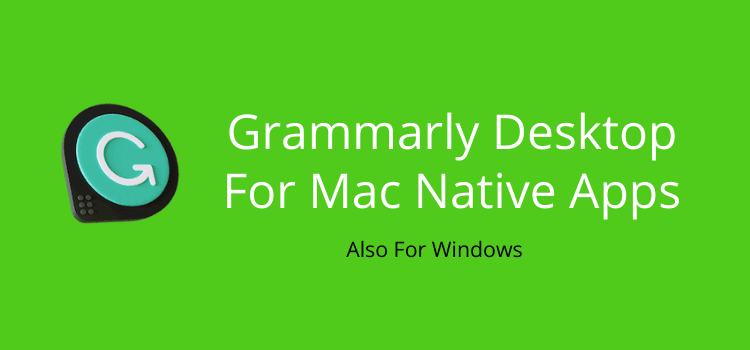
Pragnąłem tej funkcji od lat. Teraz Grammarly Desktop dla komputerów Mac integruje się z wieloma natywnymi aplikacjami Apple.
Nowa aplikacja Grammarly jest dostępna już od jakiegoś czasu i działa jak urok.
Najlepszą cechą jest to, że mogę teraz używać Grammarly do sprawdzania moich e-maili w Apple Mail.
Integruje się również z Apple Pages, więc jest to kolejny ogromny plus dla pisarzy.
Recenzja Grammarly Desktop dla komputerów Mac
Moja recenzja musi zacząć się od poinformowania, że Grammarly Desktop jest również dostępny dla systemu Windows.
Wyobrażam sobie, że działa równie dobrze jak na komputerze Mac. Ale nie mam komputera, aby dokładnie sprawdzić, więc mogę podać tylko moje wrażenia podczas korzystania z komputera Mac.
Jeśli jesteś już użytkownikiem Grammarly, instalacja aplikacji jest szybka i łatwa.
Przejdź do swojego konta, wybierz aplikacje, a następnie zainstaluj.

Oczywiście mój jest aktywny. Ale zobaczysz przycisk instalacji.
Po zainstalowaniu aplikacji nie ma nic innego do roboty.
Po prostu otwórz natywną aplikację, taką jak Mail, Apple Pages lub Text Edit, a zobaczysz ikonę Grammarly.
Wtedy uzyskasz dostęp do wszystkich funkcji Grammarly, które są Ci tak dobrze znane.
To takie proste.
Wszystkie funkcje Grammarly w Twoich natywnych aplikacjach
Gdy tylko zainstalowałem Grammarly Desktop dla komputerów Mac, pierwszą aplikacją, którą chciałem wypróbować, była Apple Mail.
Zawsze denerwowało mnie, że nie mam niezawodnego narzędzia do sprawdzania poprawności pisania podczas pisania e-maili.
Ale teraz mogę pisać z większą pewnością siebie i unikać głupich literówek.
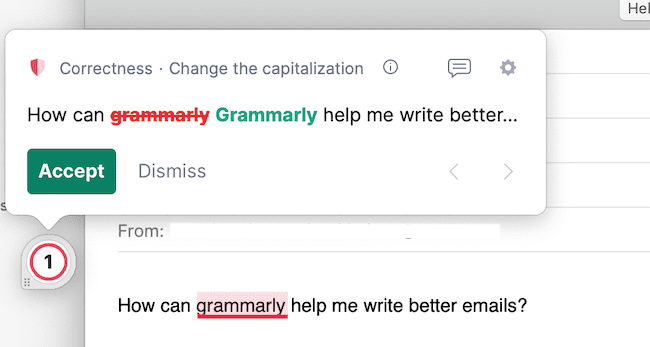
Ikona Grammarly znajduje się po lewej stronie. Po kliknięciu możesz przejrzeć sugerowane poprawki.
Ikona informacji zawiera pomocne wskazówki i przykłady dotyczące każdej sugerowanej poprawki.
Jeśli nie podoba ci się położenie ikony, kliknij sześć kropek, aby przenieść ją w inne miejsce na ekranie.
Kolejną przydatną funkcją jest to, że możesz wyłączyć lub wstrzymać Grammarly na 30 minut, klikając ikonę prawym przyciskiem myszy.
Jeśli korzystasz już z rozszerzenia przeglądarki, funkcje aplikacji będą bardzo znajome.
Sprawdzanie gramatyki dla edycji tekstu
Wiem, że wielu pisarzy lubi używać zwykłego edytora tekstu.
Jeśli używasz Text Edit na komputerze Mac, będziesz zachwycony integracją z Grammarly.
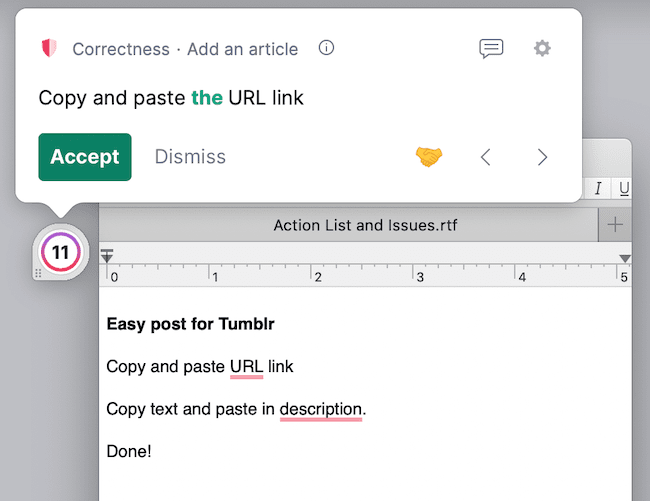

Ponownie otrzymujesz wszystkie znane funkcje sprawdzania i poprawiania, które pomogą Ci pisać lepiej i dokładniej.
Gramatyka z Apple Pages
Jest to prawdopodobnie główny powód, dla którego pisarze instalują Grammarly Desktop dla komputerów Mac.
Chociaż minęło dużo czasu, możesz teraz pisać z dużo większą pewnością siebie dzięki Apple Pages.
Dla mnie przez wiele lat było to moje marzenie numer jeden.
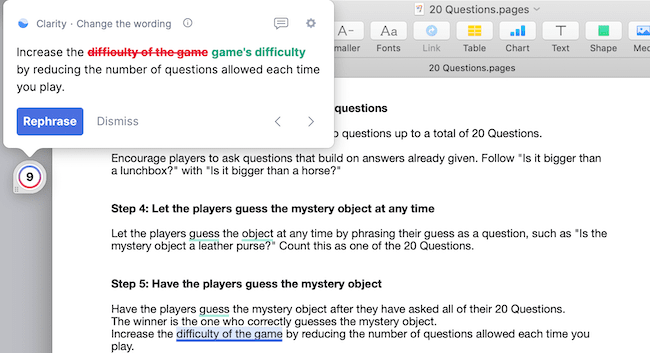
Otrzymujesz wszystkie funkcje korekcji, w tym podkreślanie sugestii i błędów.
Możesz kliknąć dowolną sugestię i zastosować poprawkę jednym kliknięciem.
Najlepszą funkcją dla mnie jest teraz niezawodny moduł sprawdzania interpunkcji w Pages.
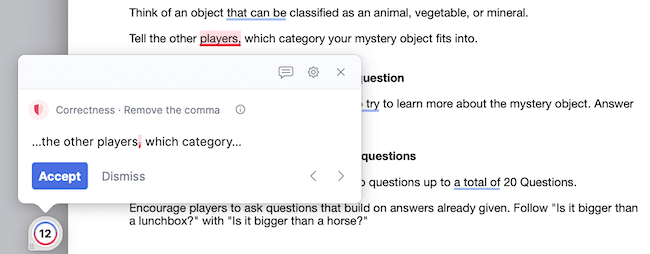
To naprawdę pomaga w pisaniu w Pages o wiele dokładniej.
Przez lata kopiowałem swoje teksty z Pages do Grammarly Editor.
Ale teraz, kiedy porównuję nową aplikację komputerową ze starym edytorem gramatyki, nie mogę znaleźć funkcji, której brakuje.
Oszczędza mi to teraz dużo czasu, mając wszystko pod jednym dachem.
Jeśli jesteś pisarzem korzystającym z komputera Mac, jestem pewien, że integracja z Pages będzie ogromną zaletą.
Czy działa ze wszystkimi natywnymi aplikacjami?
O ile widziałem w moich testach, działa ze wszystkimi natywnymi aplikacjami Apple.
Sprawdziłem Keynote, Numbers, Messages i Notes.
Wszystkie mają teraz ikonę Grammarly, aby sprawdzić pisownię i gramatykę.
Ale jedną z najlepszych funkcji nowej aplikacji Grammarly jest to, że możesz szybko usunąć dostęp do określonych aplikacji.
Wszystko, co musisz zrobić, to kliknąć ikonę koła zębatego i wybrać Wyłącz gramatykę.
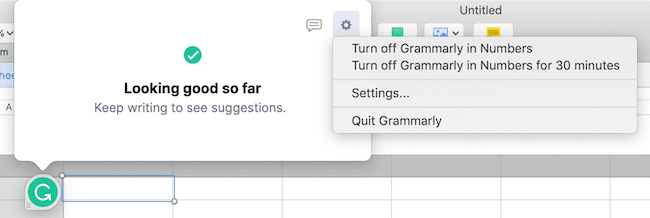
Wątpię, żebym kiedykolwiek potrzebował sprawdzania pisania w Numbers, więc łatwo jest zamknąć Grammarly w aplikacji.
Fakt, że masz wybór dla każdej aplikacji, jest wygodną opcją.
Czy aplikacja ma jakieś wady?
Co zaskakujące, nie mogę powiedzieć, że znalazłem zbyt wiele niepożądanych błędów lub irytacji.
Nie jestem pewien, ale być może jest trochę więcej skakania, zwłaszcza podczas korzystania z rozszerzenia przeglądarki.
Ale doświadczam tego tylko od czasu do czasu, gdy używam Grammarly z moim edytorem WordPress.
Jednak rozszerzenie przeglądarki zawsze trochę skakało, więc nie mogę być pewien, czy jest to spowodowane aplikacją.
Jeśli dodasz skrypty lub kod do swojego tekstu, Grammarly może czasami powodować problemy. Zawsze lepiej jest dodać dowolny kod po zakończeniu sprawdzania gramatyki.
Jeśli masz już subskrypcję, dodanie funkcji na komputer jest bezpłatne. Ale jeśli tego nie zrobisz, roczna cena 144,00 USD może być dla Ciebie problemem.
Jak wspomniałem wcześniej w artykule, nie mam komputera, aby sprawdzić wersję Grammarly dla Windows.
Wątpię jednak, aby różnica w działaniu była duża.
Streszczenie
Jeśli piszesz na komputerze Mac, ta nowa aplikacja jest fantastycznym ulepszeniem, które pomoże Ci pisać dokładniej.
Wszystko, co musisz zrobić, jeśli masz już subskrypcję Grammarly, to zainstalować aplikację.
Jeśli zastanawiałeś się nad użyciem Grammarly, ale powstrzymał Cię brak integracji z Apple, możesz teraz rozważyć to ponownie.
Mogło to zająć więcej czasu, niż się spodziewano, ale w końcu integracja Grammarly jest teraz dostępna dla wszystkich pisarzy, w tym użytkowników Apple.
Dla użytkowników Apple i Windows lista kompatybilności jest imponująca.
Działa z Outlookiem, Gmailem, Apple Mail, LinkedIn, Slack, Discord, Microsoft Powerpoint, Arkuszami Google, Canva i wieloma innymi.
Więcej szczegółów można znaleźć w poście na blogu Grammarly na temat nowej aplikacji komputerowej.
Wszystko, co mogę powiedzieć, aby zakończyć moją krótką recenzję, to to, że jestem bardzo szczęśliwy.
Używam Grammarly od lat iw końcu mogę go używać z natywnymi aplikacjami Apple, z których korzystam na co dzień.
Powiązana lektura: Czy możesz napisać książkę na iPadzie? Tak, z odpowiednimi narzędziami
